ANSYS静力分析
- 格式:ppt
- 大小:1.65 MB
- 文档页数:75
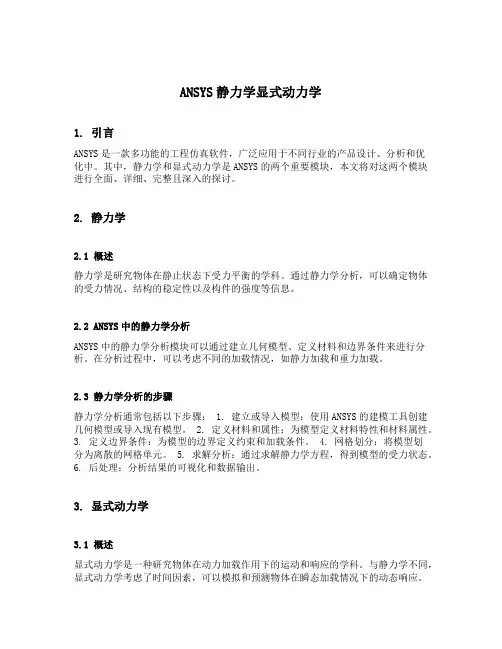
ANSYS静力学显式动力学1. 引言ANSYS是一款多功能的工程仿真软件,广泛应用于不同行业的产品设计、分析和优化中。
其中,静力学和显式动力学是ANSYS的两个重要模块,本文将对这两个模块进行全面、详细、完整且深入的探讨。
2. 静力学2.1 概述静力学是研究物体在静止状态下受力平衡的学科。
通过静力学分析,可以确定物体的受力情况、结构的稳定性以及构件的强度等信息。
2.2 ANSYS中的静力学分析ANSYS中的静力学分析模块可以通过建立几何模型、定义材料和边界条件来进行分析。
在分析过程中,可以考虑不同的加载情况,如静力加载和重力加载。
2.3 静力学分析的步骤静力学分析通常包括以下步骤: 1. 建立或导入模型:使用ANSYS的建模工具创建几何模型或导入现有模型。
2. 定义材料和属性:为模型定义材料特性和材料属性。
3. 定义边界条件:为模型的边界定义约束和加载条件。
4. 网格划分:将模型划分为离散的网格单元。
5. 求解分析:通过求解静力学方程,得到模型的受力状态。
6. 后处理:分析结果的可视化和数据输出。
3. 显式动力学3.1 概述显式动力学是一种研究物体在动力加载作用下的运动和响应的学科。
与静力学不同,显式动力学考虑了时间因素,可以模拟和预测物体在瞬态加载情况下的动态响应。
3.2 ANSYS中的显式动力学分析ANSYS中的显式动力学分析模块可以模拟各种动力加载条件下的物体运动和响应。
该模块可以用于模拟撞击、爆炸、碰撞、结构破坏等情况,并可以为工程师提供重要的设计参考信息。
3.3 显式动力学分析的步骤显式动力学分析通常包括以下步骤: 1. 建立或导入模型:与静力学分析相同,需要建立或导入模型。
2. 定义材料和属性:为模型定义材料特性和材料属性,以便模拟加载情况下的材料响应。
3. 定义边界条件:为模型的边界定义约束和加载条件,包括初始速度和力。
4. 网格划分:将模型划分为离散的网格单元。
5. 求解分析:通过求解显式动力学方程,得到模型在不同时间步长下的运动和响应。
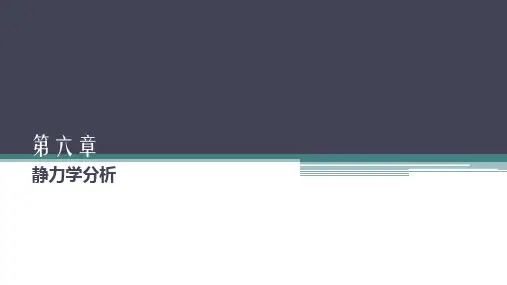

第九章 周期对称结构的静力分析 如果结构绕其轴旋转一个角度α,结构(包括材料常数)与旋转前完全相同,则将这种结构称为周期对称结构(循环对称结构)。
符合这一条件的最小旋转角α称为旋转周期,从结构中任意取出夹角为α的部分都可以称为结构的基本扇区。
由基本扇区绕其轴旋转复制N (=απ/2,N 必为整数)份,则可得到整个完整的结构。
在ANSYS 中可以利用结构的周期对称性,在建立模型和求解时,只对一个基本扇区建模和分析,在后处理中再进行扩展,也可得到整个结构的结果。
这样可以降低分析的规模,节省计算费用。
本章中介绍的实例依然是第八章的轮盘,区别是此处考虑了轮盘上的6个均压孔。
9.1 问题描述某型压气机盘如图9.1所示,其截面图如图9.2所示。
盘上6个均压孔均布。
将叶片的引起的离心效果均匀施加于轮盘的边缘。
图9.1 带有均压孔的压气机盘图9.2 压气机盘截面图中所标各点坐标如表9.1所示。
表9.1 盘上各关键点坐标 点编号 1 2 3 4 5 6 7 8X226226 157 237.5229.2237.5126 138 Z208.8258.7 258.7 220.3220.3208.8276.7276.7 点编号 9 10 11 12 13 14 15 16 17 X102.5102.5 237.5 237.5135 243.85243.85229.2 162.5 Z 263 248.7 273.8 264.1248.7273.8254.8254.8 264.1盘转速为11373转/分,盘材料TC4钛合金,其弹性模量为:1.15×10MPa ,泊松比为0.30782,密度为4.48×10吨/立方毫米。
59−叶片数目为74个,叶片和其安装边总共产生的离心力等效为628232N (沿径向等效),这些力假定其均匀作用于轮盘边缘。
孔数目为6个,孔半径为10mm ,均布于轮盘径向200mm 的圆上。

考虑热应力的模态分析 (2007-06-18 16:49:28)标签: cae fea 模态有限元分析热应力愿与大家分享,共同进步。
当然也欢迎大家把自己的想法与我交流。
考虑预应力影响的模态分析的方法如下:1。
先进行静力分析,注意分析时打开预应力开关(PSTRES,ON)。
2。
改变分析类型,获取模态解。
(再用一次PSTRES,ON)3。
特别注意:a.静力分析中和随后的模态分析中的集中质量选项(LUMPM)必须一致。
b.进行模态分析时,应保证静力分析的保存的.emat和.esav文件存在。
c.步骤1也可以是瞬态分析,但应当在需要的时间保存.emat和.esave文件。
下面是自己做的一个小例子。
两端固结的梁,长10m,截面为0.1m*0.1m,材质为钢材。
对比降温90度前后的模态分析解。
!考虑温度预应力的模态分析FINI/CLEAR,NOSTART/prep7k,1,0,0,0k,2,10,0,0l,1,2et,1,beam4MP,EX,1,200e9MP,NUXY,1,0.3mp,alpx,1,0.000012MP,dens,1,7800R,1,0.01,8.3E-6,8.3E-6,0.1,0.1, , //定义常系数LESIZE,ALL, , ,10, , , , ,1 //定义线上的单元数LMESH,ALL //划分线生成线单元/SOLU //进入求解器单元ANTYPE,STATIC //定义分析类型PSTRES,ON //是否计入预应力lumpm,offNSEL,S,LOC,X,0D,all,all //施加约束ALLSEL,ALL //选择所有实体NSEL,S,LOC,X,10D,ALL,UYD,all,allesel,allacel,,-9.8, //定义结构线性加速度BFE,all,TEMP,1,+70, , ,ALLSEL,ALLSOLVESAVEFINI/SOLUANTYPE,MODAL //选择分析类型MODOPT,LANB,10 //模态分析选项EQSLV,SPARMXPAND,0, , ,0lumpm,offPSTRES,1MODOPT,LANB,10,0,500, ,OFF //模态分析选项和模态分析方法NSEL,S,LOC,X,0D, all,allALLSEL,ALLNSEL,S,LOC,X,10 //节点的选择D, all,allALLSEL,ALL //选择所有实体SOLVESAVE/POST1SET,LIST!不考虑温度预应力FINI/CLEAR,NOSTART/prep7k,1,0,0,0k,2,10,0,0l,1,2et,1,beam4MP,EX,1,200e9MP,NUXY,1,0.3mp,alpx,1,0.000012MP,dens,1,7800R,1,0.01,8.3E-6,8.3E-6,0.1,0.1, , //定义常系数LESIZE,ALL, , ,10, , , , ,1 //定义线上的单元数LMESH,ALL //划分线生成线单元/SOLU //进入求解器单元ANTYPE,STATIC //定义分析类型PSTRES,ON //是否计入预应力lumpm,offNSEL,S,LOC,X,0D,all,all //施加约束ALLSEL,ALL //选择所有实体NSEL,S,LOC,X,10D,ALL,UYD,all,allesel,allacel,,-9.8, //定义结构线性加速度!BFE,all,TEMP,1, +70, , ,ALLSEL,ALLSOLVESAVEFINI/SOLU //进入求解器单元ANTYPE,MODAL //分析类型MODOPT,LANB,10 //模态分析选项EQSLV,SPARMXPAND,0, , ,0lumpm,off // Use the element-dependent default mass matrix formulation (default). PSTRES,1 //是否计入预应力MODOPT,LANB,10,0,500, ,OFF //模态分析选项和模态分析方法NSEL,S,LOC,X,0D, all,all //施加约束ALLSEL,ALL //选择所有实体NSEL,S,LOC,X,10 //节点的选择D, all,all //施加约束ALLSEL,ALL //选择所有实体SOLVESAVE/POST1 //进入通用后处理器SET,LIST不考虑预应力的结果考虑预应力的结果SET TIME/FREQ SET TIME/FREQ1 5.1946 1 10.4462 5.1946 2 10.4463 14.320 3 22.8334 14.320 4 22.8335 28.088 5 38.4496 28.088 6 38.4497 46.493 7 57.9838 46.493 8 57.9839 69.639 9 81.85210 69.639 10 81.852。
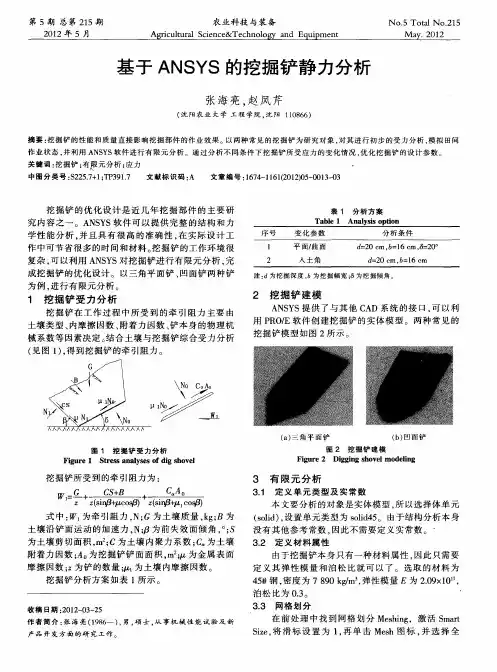
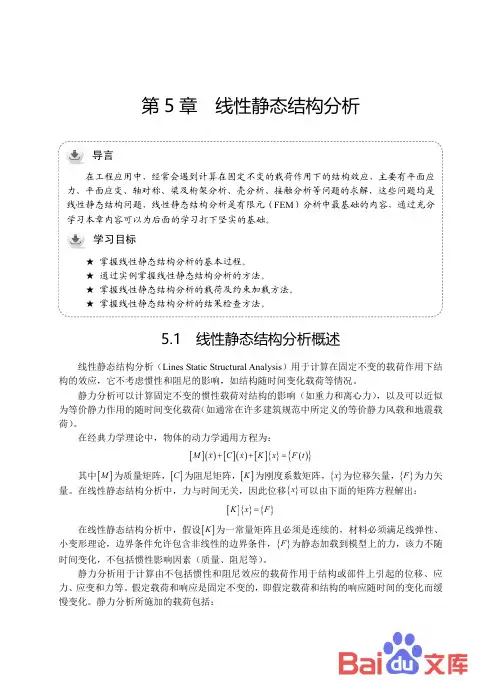
第5章 线性静态结构分析 在工程应用中,经常会遇到计算在固定不变的载荷作用下的结构效应,主要有平面应力、平面应变、轴对称、梁及桁架分析、壳分析、接触分析等问题的求解,这些问题均是线性静态结构问题,线性静态结构分析是有限元(★ 掌握线性静态结构分析的基本过程。
5.1 线性静态结构分析概述线性静态结构分析(Lines Static Structural Analysis )用于计算在固定不变的载荷作用下结构的效应,它不考虑惯性和阻尼的影响,如结构随时间变化载荷等情况。
静力分析可以计算固定不变的惯性载荷对结构的影响(如重力和离心力),以及可以近似为等价静力作用的随时间变化载荷(如通常在许多建筑规范中所定义的等价静力风载和地震载荷)。
在经典力学理论中,物体的动力学通用方程为:[]()[]()[]{}(){}M x C x K x F t ++=&&&其中[]M 为质量矩阵,[]C 为阻尼矩阵,[]K 为刚度系数矩阵,{}x 为位移矢量,{}F 为力矢量。
在线性静态结构分析中,力与时间无关,因此位移{}x 可以由下面的矩阵方程解出:[]{}{}K x F =在线性静态结构分析中,假设[]K 为一常量矩阵且必须是连续的,材料必须满足线弹性、小变形理论,边界条件允许包含非线性的边界条件,{}F 为静态加载到模型上的力,该力不随时间变化,不包括惯性影响因素(质量、阻尼等)。
静力分析用于计算由不包括惯性和阻尼效应的载荷作用于结构或部件上引起的位移、应力、应变和力等。
假定载荷和响应是固定不变的,即假定载荷和结构的响应随时间的变化而缓慢变化。
静力分析所施加的载荷包括:ANSYS Workbench 17.0有限元分析从入门到精通外部施加的作用力和压力。
稳态的惯性力(如中力和离心力)。
位移载荷。
温度载荷。
5.2 线性静态结构的分析流程在ANSYS Workbench 左侧工具箱中Analysis Systems 下的Static Structural 上按住鼠标左键拖动到项目管理区,或双击Static Structural 选项,即可创建静态结构分析项目,如图5-1所示。

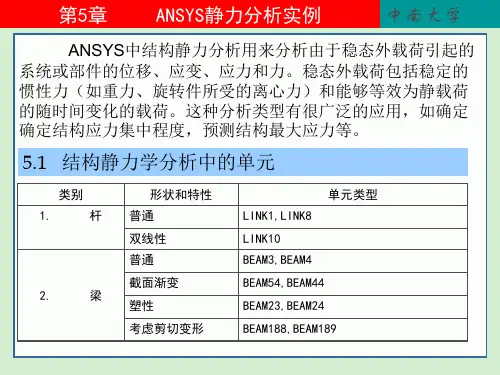
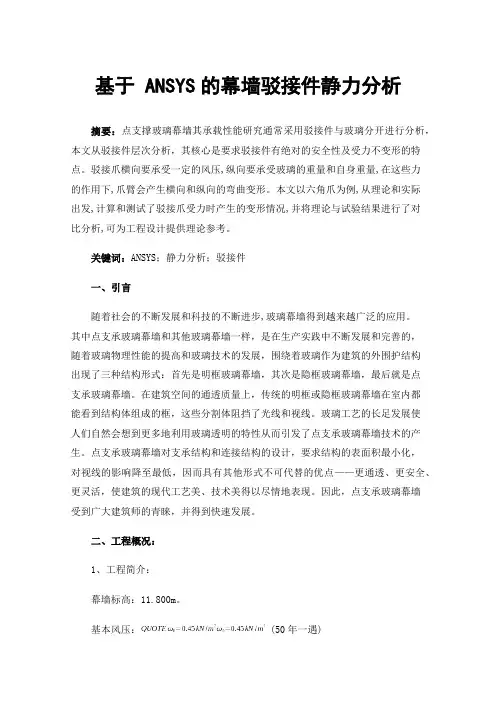
基于 ANSYS的幕墙驳接件静力分析摘要:点支撑玻璃幕墙其承载性能研究通常采用驳接件与玻璃分开进行分析,本文从驳接件层次分析,其核心是要求驳接件有绝对的安全性及受力不变形的特点。
驳接爪横向要承受一定的风压,纵向要承受玻璃的重量和自身重量,在这些力的作用下,爪臂会产生横向和纵向的弯曲变形。
本文以六角爪为例,从理论和实际出发,计算和测试了驳接爪受力时产生的变形情况,并将理论与试验结果进行了对比分析,可为工程设计提供理论参考。
关键词:ANSYS;静力分析;驳接件一、引言随着社会的不断发展和科技的不断进步,玻璃幕墙得到越来越广泛的应用。
其中点支承玻璃幕墙和其他玻璃幕墙一样,是在生产实践中不断发展和完善的,随着玻璃物理性能的提高和玻璃技术的发展,围绕着玻璃作为建筑的外围护结构出现了三种结构形式:首先是明框玻璃幕墙,其次是隐框玻璃幕墙,最后就是点支承玻璃幕墙。
在建筑空间的通透质量上,传统的明框或隐框玻璃幕墙在室内都能看到结构体组成的框,这些分割体阻挡了光线和视线。
玻璃工艺的长足发展使人们自然会想到更多地利用玻璃透明的特性从而引发了点支承玻璃幕墙技术的产生。
点支承玻璃幕墙对支承结构和连接结构的设计,要求结构的表面积最小化,对视线的影响降至最低,因而具有其他形式不可代替的优点——更通透、更安全、更灵活,使建筑的现代工艺美、技术美得以尽情地表现。
因此,点支承玻璃幕墙受到广大建筑师的青睐,并得到快速发展。
二、工程概况:1、工程简介:幕墙标高:11.800m。
基本风压: (50年一遇)地面粗糙度类别:C类抗震设防烈度:8度设计基本地震加速度:玻璃结构:玻璃板块:材料:转接件,驳接爪,驳接头2、荷载计算:按标高11.800m,角部区域计算风压:(1)风荷载计算值:风荷载设计值:单块玻璃承受风荷载:(2)玻璃自重计算玻璃重力密度:玻璃面积:玻璃重量:(3)地震荷载计算:动力放大系数,取5.0:水平地震影响系数最大值,本工程抗震设防烈度:8度,地震加速度0.20。
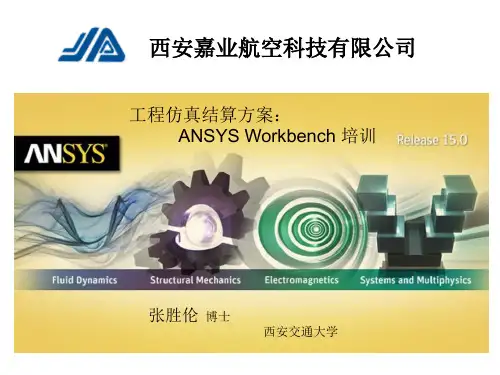
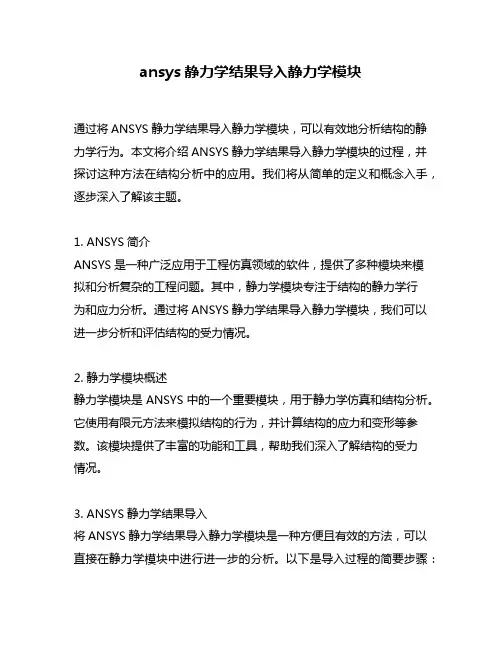
ansys静力学结果导入静力学模块通过将ANSYS静力学结果导入静力学模块,可以有效地分析结构的静力学行为。
本文将介绍ANSYS静力学结果导入静力学模块的过程,并探讨这种方法在结构分析中的应用。
我们将从简单的定义和概念入手,逐步深入了解该主题。
1. ANSYS简介ANSYS是一种广泛应用于工程仿真领域的软件,提供了多种模块来模拟和分析复杂的工程问题。
其中,静力学模块专注于结构的静力学行为和应力分析。
通过将ANSYS静力学结果导入静力学模块,我们可以进一步分析和评估结构的受力情况。
2. 静力学模块概述静力学模块是ANSYS中的一个重要模块,用于静力学仿真和结构分析。
它使用有限元方法来模拟结构的行为,并计算结构的应力和变形等参数。
该模块提供了丰富的功能和工具,帮助我们深入了解结构的受力情况。
3. ANSYS静力学结果导入将ANSYS静力学结果导入静力学模块是一种方便且有效的方法,可以直接在静力学模块中进行进一步的分析。
以下是导入过程的简要步骤:a. 在ANSYS静力学模块中打开待分析的结构模型。
b. 导入ANSYS静力学结果文件,通常是一个*.rst或*.rstp文件。
c. 对导入的结果进行后处理,包括应力和变形的计算和分析。
d. 根据需要,可以进行静力学分析的其他操作,如载荷和边界条件的修改,进一步改进模型。
4. 静力学结果分析一旦完成ANSYS静力学结果导入静力学模块的过程,我们可以根据需要执行各种静力学分析。
以下是一些常见的分析方法:a. 应力分析:通过导入的结果数据,我们可以计算和分析结构的应力分布情况,确定应力集中区域和潜在的破坏点。
b. 变形分析:通过导入的位移和变形数据,我们可以了解结构在受力时的变形情况,包括形变量和结构整体的变形情况。
c. 疲劳分析:基于导入的应力数据,可以进行疲劳分析,评估结构在长期使用和循环加载下的疲劳性能。
d. 效应分析:通过改变载荷和边界条件,我们可以模拟并分析不同情况下的结构行为,进一步优化结构设计。
结构分析实验指导书1.问题描述:这是一个关于角支架的单载荷步的结构静力分析。
如图所示,左上角的销孔由于焊接而被固定死。
右下角的销孔上作用一分布力。
本问题的目标是熟悉ANSYS分析的基本过程。
使用的是美国的单位体系。
材料的杨氏模量为30E6 psi,泊松比0.27。
2.几何建模:第一步:定义矩形1.Main Menu> Preprocessor> Modeling> Create> Areas> Rectangle> ByDimensions2.Enter the following:X1 = 0 ,X2 = 6,Y1 = -1,Y2 = 13.Apply to create the first rectangle.4.Enter the following:X1 = 4,X2 = 6,Y1 = -1,Y2 = -35.OK to create the second rectangle and close the dialog box.第二步:更改绘图属性和重绘。
1.Utility Menu> Plot Ctrls> Numbering2.Turn on area numbers.3.OK to change controls, close the dialog box, and replot.4.Toolbar: SAVE_DB.第三步:更改工作平面为极坐标系并创建第一个圆1.Utility Menu> WorkPlane> Display Working Plane (toggle on)2.Utility Menu> WorkPlane> WP Settings3.Click on Polar.4.Click on Grid and Triad.5.Enter 0.1 for snap increment.6.OK to define settings and close the dialog box.7.Main Menu> Preprocessor> Modeling> Create> Areas> Circle> SolidCircle8.Pick center point at:WP X = 0,WP Y = 09.Move mouse to radius of 1 and click left button to create circle.10.OK to close picking menu.11.Toolbar: SAVE_DB.第四步:移动工作平面并创建第二个圆1.Utility Menu> WorkPlane> Offset WP to> Keypoints2.Pick keypoint at lower left corner of rectangle.3.Pick keypoint at lower right of rectangle.4.OK to close picking menu.5.Main Menu> Preprocessor> Modeling> Create> Areas> Circle> SolidCircle6.Pick center point at:WP X = 0,WP Y = 07.Move mouse to radius of 1 and click left button to create circle.8.OK to close picking menu.9.Toolbar: SAVE_DB.第五步:增加面1.Main Menu> Preprocessor> Modeling> Operate> Booleans> Add> Areas2.Pick All for all areas to be added.3.Toolbar: SAVE_DB.第六步:创建线倒角1.Utility Menu> PlotCtrls> Numbering2.Turn on line numbering.3.OK to change controls, close the dialog box, and automaticallyreplot.4.Utility Menu> WorkPlane> Display Working Plane (toggle off)5.Main Menu> Preprocessor> Modeling> Create> Lines> Line Fillet6.Pick lines 17 and 8.7.OK to finish picking lines (in picking menu).8.Enter 0.4 as the radius.9.OK to create line fillet and close the dialog box.10.Utility Menu> Plot> Lines第七步:创建倒角面1.Utility Menu> PlotCtrls> Pan, Zoom, Rotate2.Click on Zoom button.3.Move mouse to fillet region, click left button, move mouse out andclick again.4.Main Menu> Preprocessor> Modeling> Create> Areas> Arbitrary> ByLines5.Pick lines 4, 5, and 1.6.OK to create area and close the picking menu.7.Click on Fit button.8.Close the Pan, Zoom, Rotate dialog box.9.Utility Menu> Plot> Areas10.Toolbar: SAVE_DB.第八步:将面添加到一起1.Main Menu> Preprocessor> Modeling> Operate> Booleans> Add> Areas2.Pick All for all areas to be added.3.Toolbar: SAVE_DB.第九步:创建第一个销孔1.Utility Menu> WorkPlane> Display Working Plane (toggle on)2.Main Menu> Preprocessor> Modeling> Create> Areas> Circle> SolidCircle3.Pick center point at: WP X = 0,WP Y = 04.Move mouse to radius of .4 (shown in the picking menu) and clickleft button to create circle.5.OK to close picking menu.第十步:移动工作平面并创建第二个销孔1.Utility Menu> WorkPlane> Offset WP to> Global Origin2.Main Menu> Preprocessor> Modeling> Create> Areas> Circle> SolidCircle3.Pick center point at: WP X = 0,WP Y = 04.Move mouse to radius of .4 (shown in the picking menu) and clickleft mouse button to create circle.5.OK to close picking menu.6.Utility Menu> WorkPlane> Display Working Plane (toggle off)7.Utility Menu> Plot> Replot8.Utility Menu> Plot> Lines9.Toolbar: SAVE_DB.第十一步:从支架上减掉销孔1.Main Menu> Preprocessor> Modeling> Operate> Booleans> Subtract>Areas2.Pick bracket as base area from which to subtract.3.Apply (in picking menu).4.Pick both pin holes as areas to be subtracted.5.OK to subtract holes and close picking menu.3.定义材料:第十二步:设置分析类型1.Main Menu> Preferences2.Turn on structural filtering.3.OK to apply filtering and close the dialog box.第十三步:定义材料属性1.Main Menu> Preprocessor> Material Props> Material Models2.Double-click on Structural, Linear, Elastic, Isotropic.3.Enter 30e6 for EX.4.Enter .27 for PRXY.5.OK to define material property set and close the dialog box.6.Material> Exit第十四步:定义单元类型和选项1.Main Menu> Preprocessor> Element Type> Add/Edit/Delete2.Add an element type.3.Structural solid family of elements.4.Choose the 8-node quad (PLANE82).5.OK to apply the element type and close the dialog box.6.Options for PLANE82 are to be defined.7.Choose plane stress with thickness option for element behavior.8.OK to specify options and close the options dialog box.9.Close the element type dialog box.第十五步:定义实常数(什么是实常数?)1.Main Menu> Preprocessor> Real Constants> Add/Edit/Delete2.Add a real constant set.3.OK for PLANE82.4.Enter .5 for THK.5.OK to define the real constant and close the dialog box.6.Close the real constant dialog box.4.划分网格:第十六步:面网格划分1.Main Menu> Preprocessor> Meshing> Mesh Tool2.Set Global Size control.3.Type in 0.5.4.OK.5.Choose Area Meshing.6.Click on Mesh.7.Pick All for the area to be meshed (in picking menu). Close anywarning messages that appear.8.Close the Mesh Tool.5.施加载荷:第十七步:施加位移约束1.Main Menu> Solution> Define Loads> Apply> Structural>Displacement> On Lines2.Pick the four lines around left-hand hole (Line numbers 10, 9, 11,12).3.OK (in picking menu).4.Click on All DOF.5.Enter 0 for zero displacement.6.OK to apply constraints and close dialog box.7.Utility Menu> Plot Lines8.Toolbar: SAVE_DB.第十八步:施加分布力1.Main Menu> Solution> Define Loads> Apply> Structural> Pressure>On Lines2.Pick line defining bottom left part of the circle (line 6).3.Apply.4.Enter 50 for VALUE.5.Enter 500 for optional value.6.Apply.7.Pick line defining bottom right part of circle (line 7).8.Apply.9.Enter 500 for VALUE.10.Enter 50 for optional value.11.OK.12.Toolbar: SAVE_DB.6.求解:第十九步:求解1.Main Menu> Solution> Solve> Current LS2.Review the information in the status window, then choose File> Close3.OK to begin the solution. Choose Yes to any Verify messages thatappear.4.Close the information window when solution is done.7.查看结果:第二十步:读入数据结果1.Main Menu> General Postproc> Read Results> First Set第二十一步:绘制变形图1.Main Menu> General Postproc> Plot Results> Deformed Shape2.Choose Def + undeformed.3.OK.4.Utility Menu> Plot Ctrls> Animate> Deformed Shape5.Choose Def + undeformed.6.OK.第二十二步:绘制应力图1.Main Menu> General Postproc> Plot Results> Contour Plot> Nodal Solu2.Choose Stress item to be contoured.3.Scroll down and choose von Mises (SEQV).4.OK.5.Utility Menu> Plot Ctrls> Animate> Deformed Results6.Choose Stress item to be contoured.7.Scroll down and choose von Mises (SEQV).8.OK.9.Make choices in the Animation Controller (not shown), if necessary,then choose Close.第二十三步:列出约束反力1.Main Menu> General Postproc> List Results> Reaction Solu2.OK to list all items and close the dialog box.3.Scroll down and find the total vertical force, FY.4.File> Close (Windows).第二十四步:退出ANSYS软件1.Toolbar: Quit.2.Choose Quit - No Save!3.OK.。
– 63 – 第4章 线性静力学分析静力学分析是结构有限元分析的基础。
静力学分析主要研究静止或者匀速状态下的结构响应,不考虑惯性和阻尼效应,以及与时间有关载荷的影响。
通过静力学分析,可以得到结构的刚度、强度、稳定性、约束反力等技术指标。
但是静力学分析并不是只能用于纯粹静力载荷条件,还可以加载惯性载荷为定值的载荷,同时,也可以计算作用时间较长的准静态问题,包括模拟诸如大变形、大应变、接触、塑性、超弹、蠕变等非线性行为。
本章主要讲述线性行为的静力学分析,基于胡克定律[F ]=[k ][X ],其中[k ]包含了材料属性、模型尺寸和约束条件,可以简单认为,当一个物体受到10N 的载荷,变形为1mm ;如果受到20N 的载荷,变形即为2mm 。
4.1 有限元求解静力学基本原理有限元计算是将连续系统离散成为有限个分区或单元,对每个单元提出一个近似解,再将所有单元按标准方法组合成一个与原有系统近似的系统。
以有限元法求一等截面直杆在自重作用下的应力应变为例,如图4-1-1所示。
已知:一受自重作用的等截面直杆,杆的长度为L ,截面积为A ,弹性模量为E ,单位长度的重量为q ,杆的内力为N 。
试求:杆的位移分布,杆的应变和应力。
(1)将等截面直杆划分成3个等长的单元,每段长度为L /3。
每段之间假定为一个铰接点连接,故称这些铰接点为节点,分别为节点1、2、3、4;称每个线段为单元,分别为单元L 1、L 2、L 3。
(2)用单元节点位移表示单元内部位移,第i 个单元中的位移用所包含的节点位移来表示:1()()i i i i iu u u x u x x L +−=+− 其中,u i 为第i 节点的位移;x i 为第i 节点的坐标。
第i 个单元的应变、应力、内力分别为1d d i i i i u u u xL ε+−==图4-1-1 直杆问题及离散模型。
目录桁架的静力分析 (1)梁的静力分析 (5)板的静力分析 (10)孔板的静力分析 (14)三维静力分析 (18)热分析 (22)焊接接头稳态传热过程分析27桁架的静力分析问题如图所示,水平放置的杆长为12m,倾斜放置的杆长为10m,截面积为0.5m²的桁架结构,右端节点5固定,节点2在Y方向固定,在左端节点3施加一个Y方向的-2000N的力,在中间节点4施加一个Y方向的-1000N的力,试以静力来进行分析,写出节点3和节点4的位移。
条件36⨯10=泊松比0.3E6pa分析步骤:一、偏好设定1、指定为结构分析菜单路径:Main Menu> Preferences,选"Structural",然后OK.。
二、定义单元类型、实例常数及材料属性1、新建单元类型菜单路径:Main Menu> Preprocessor> Element Type> Add/Edit/Delete. 就会弹出单元类型对话框。
点击Add ...就会弹出单元类型库对话框。
2、定义单元类型先选择单元为Structural Link,接着右边选择2D spar 1,然后单击OK按钮确定,完成单元类型的选择。
3、关闭单元类型对话框。
4、定义实例常数Main Menu > Preprocessor > Real Constants > Add/Edit/Delete。
接着在对话框中单击Add按钮新建实例常量。
接着选择定义单元LINK1的实例常量,然后选择单击OK按钮。
然后输入该单元的截面积AREA为0.5,输入后单击OK按钮。
5、关闭实例常量对话框。
6、设置材料属性1)菜单路径:Main Menu> Preprocessor> MaterialProps> Material Models. 弹出一个对话框。
2)在”Define Material Models Behavi or”的对话框的右边, 双击Structural, Linear, Elastic, Isotropic,就会弹出一个对话框。